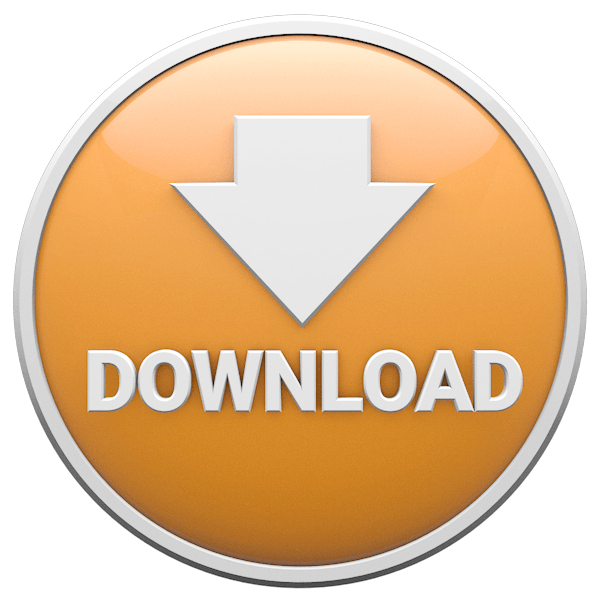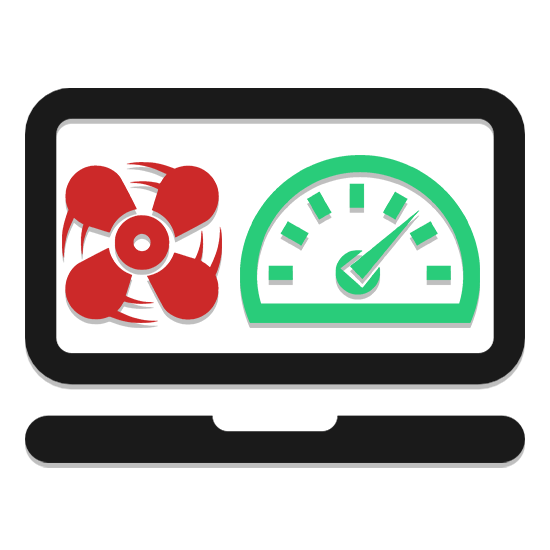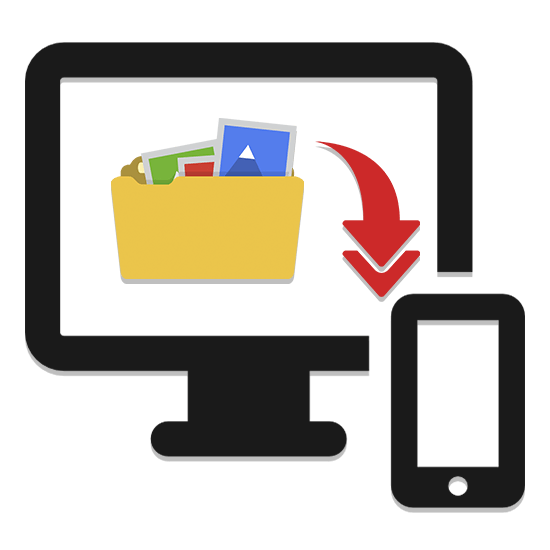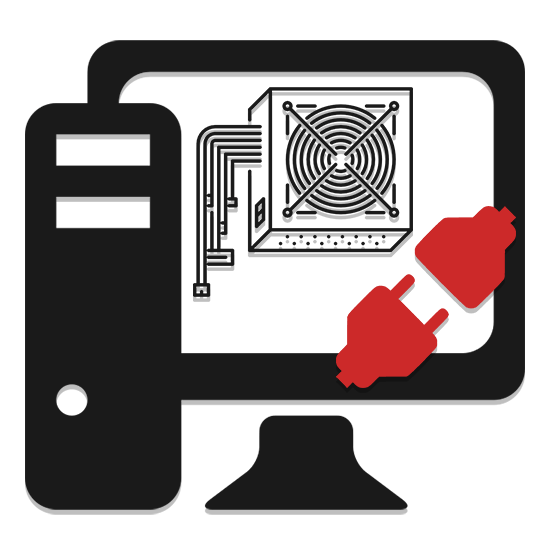Плей Маркет-магазин, створений компанією Google для користувачів і розробників ОС Android. На цьому майданчику розміщуються різні програми, Музика, Фільми та багато іншого. Оскільки магазин містить виключно мобільний контент, то скористатися ним звичайним способом на ПК не вийде. У цій статті ми поговоримо про те, як встановити Google Play на комп'ютер.
Встановлюємо Плей Маркет
Як ми вже сказали, в звичайному режимі встановити Плей Маркет на ПК неможливо через несумісність з Windows. Для того щоб» змусити " його працювати, нам буде потрібно скористатися спеціальною програмою-емулятором. Таких продуктів в мережі можна знайти кілька.
Читайте також: Емулятори Android
Спосіб 1: BlueStacks
БлюСтакс дозволяє розгорнути на нашому ПК ОС Android, встановлену на віртуальну машину, яка, в свою чергу, вже «зашита» в інсталятор.
- Встановлюється емулятор точно так само, як і звичайна програма. Досить завантажити інсталятор і запустити його на своєму ПК.
Детальніше: Як правильно встановити Програму BlueStacks
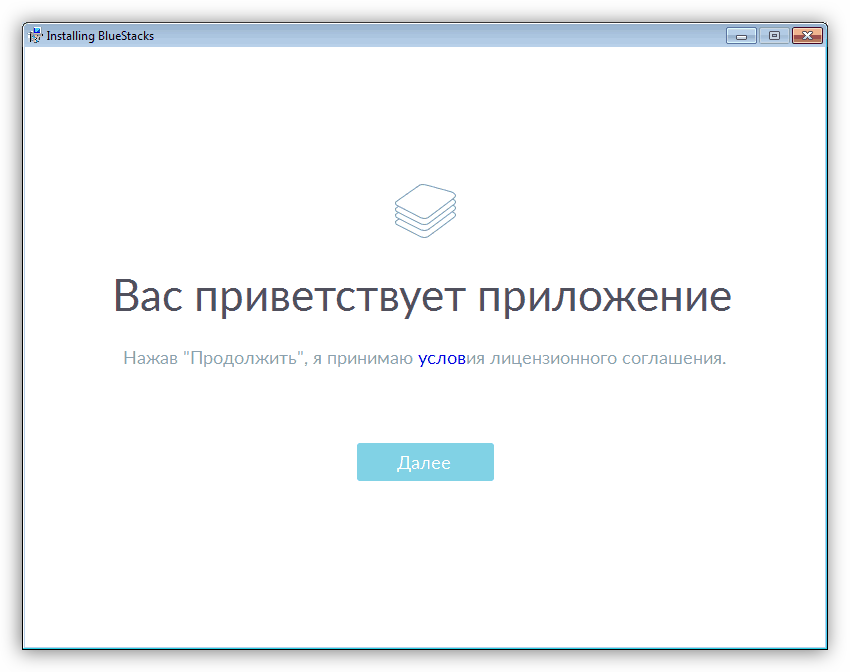
Після інсталяції потрібно налаштувати доступ до вашого облікового запису Google. Цей крок можна і пропустити, але тоді не буде доступу до сервісів, в тому числі і до Маркету.
- На першому етапі ми просто авторізуемся в акаунті зі своїм логіном і паролем.
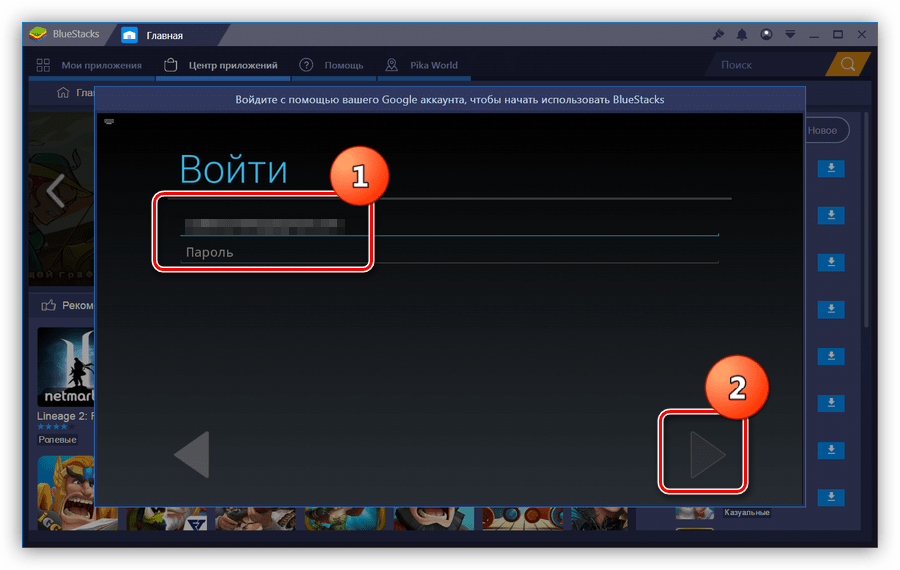
- Далі налаштовуємо геолокацію, резервне копіювання та інше. Позицій тут трохи і розібратися в них буде нескладно.
Детальніше: правильне налаштування BlueStacks
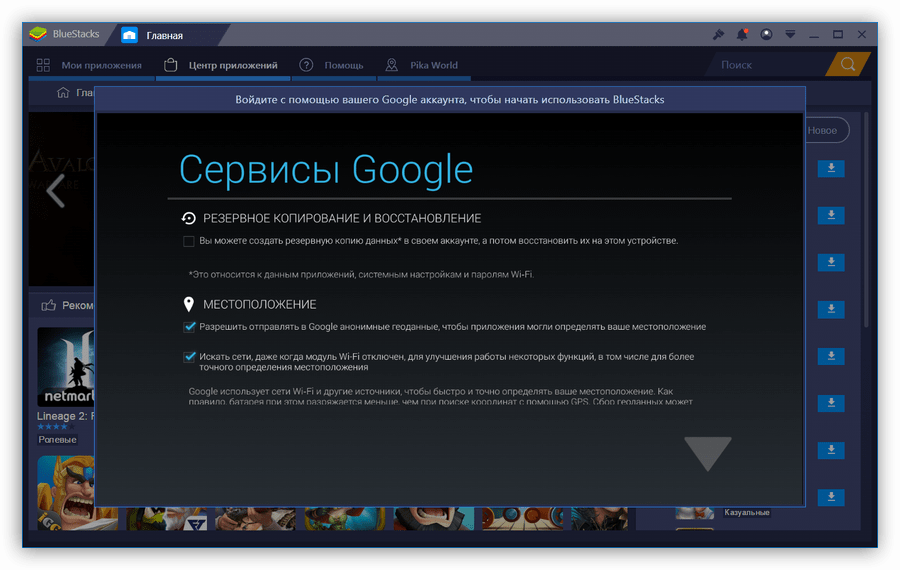
- Дайте ім'я власнику (тобто собі) пристрою.
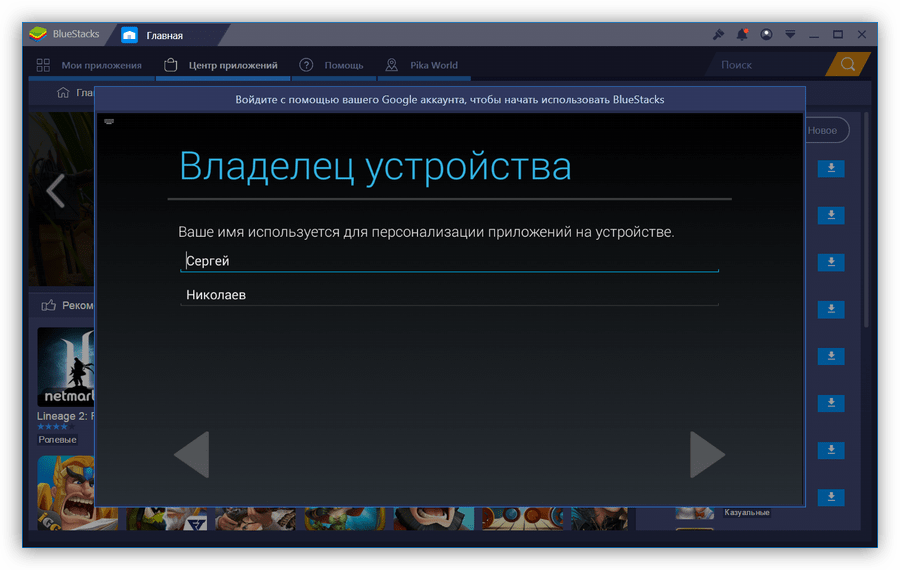
- Для доступу до додатка переходимо на вкладку " Мої програми»
і натискаємо по значку
" системні програми»
.
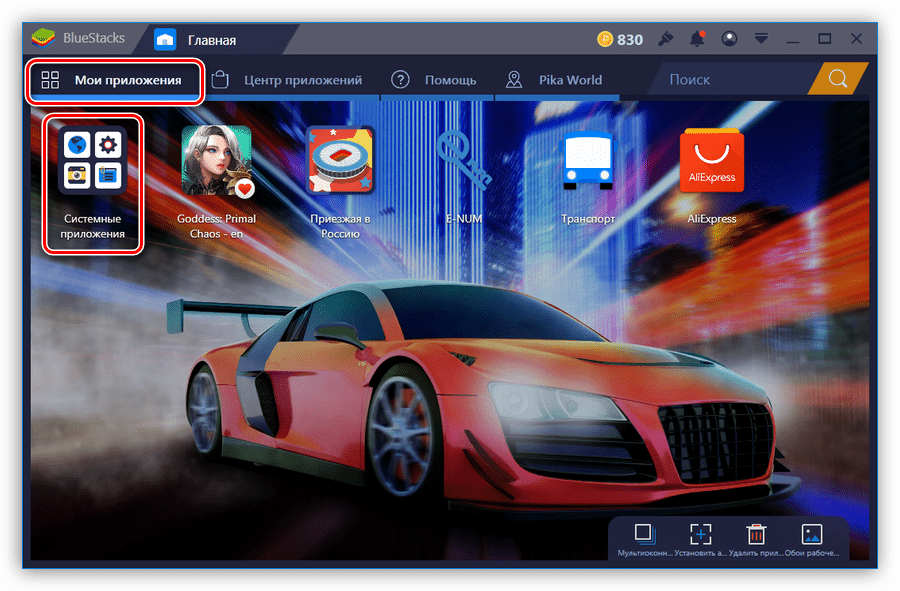
- В даному розділі і знаходиться Плей Маркет.
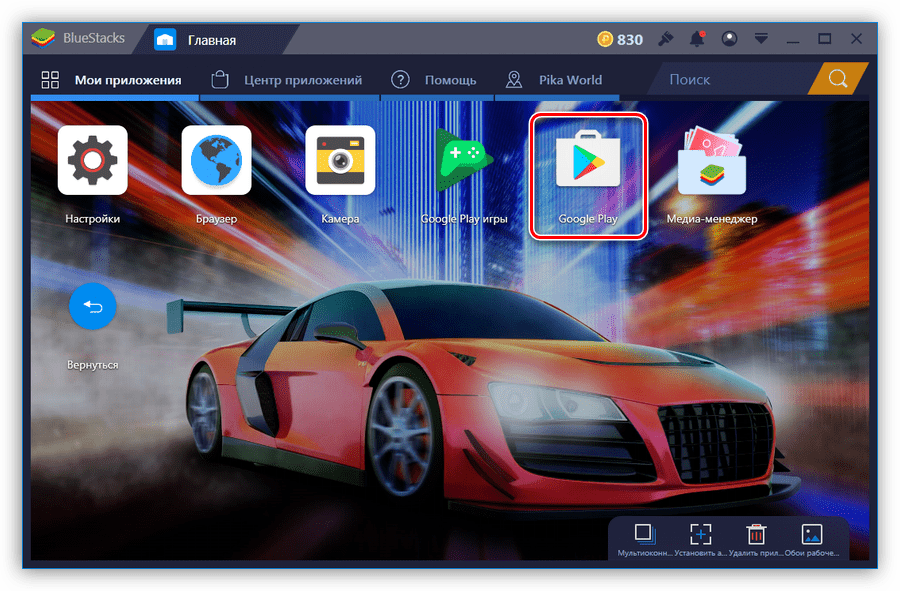
Спосіб 2: Nox App Player
Nox App Player, на відміну від попереднього софта, не має нав'язливої реклами при запуску. Він також має багато налаштувань та більш професійний інтерфейс. Сценарій роботи точно такий же, як і в попередньому способі: установка, настройка, доступ до Плей Маркет прямо в інтерфейсі.
Детальніше: Установка Андроїд на ПК
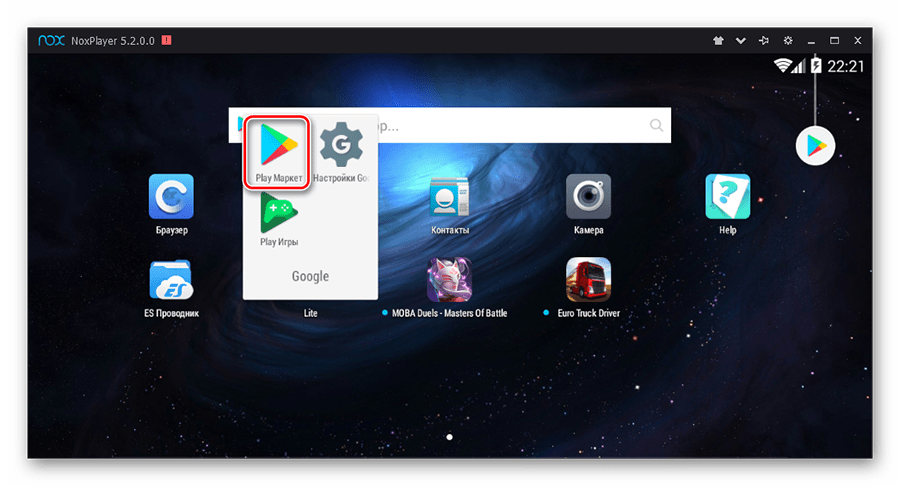
Ось такими нескладними діями ми встановили Google Play до себе на комп'ютер і отримали доступ до контенту, розміщеному в цьому магазині. Ми настійно рекомендуємо користуватися саме цими емуляторами, оскільки додаток, що входить до їх складу, дійсно надано компанією Google і отримує інформацію з офіційного сайту.